在 Customer Insights - Journeys 中使用推播式訂閱中心
本文介紹如何在即時旅程中使用推播式行銷訂閱中心。 此功能可讓您在採用較新的喜好中心合規性設定檔之前,先開始使用即時旅程。 只有在您已經使用推播式行銷傳送電子郵件,但尚未準備好完全轉換至即時旅程時,才應在即時旅程中使用訂閱中心。 若要深入了解如何從推播式行銷開始轉換,請瀏覽同意管理和雙向確認加入轉換指引
重要
您只能在目標指向連絡人的旅程中使用訂閱中心。 目標指向潛在客戶或 Customer Insights - Data 設定檔的旅程必須使用喜好設定中心。 喜好設定中心提供改進的功能,例如更易於自訂的表單,以及更新簡訊同意的功能。 深入了解:Customer Insights - Journeys 合規性設定檔和喜好設定中心
先決條件
若要在即時旅程中使用推播式行銷訂閱中心,您必須先在推播式行銷中建立至少一個訂閱中心。 如果您尚未建立訂閱中心,請在推播式行銷中 建立您的訂閱中心。
設定 Customer Insights - Journeys 中的訂閱中心
在設定中,將推播式行銷訂閱中心連接至 Customer Insights - Journeys 合規性設定:
移至設定>客戶參與>合規性。
選取頂端工具列中的 + 新增設定檔,然後從下拉式功能表選取 + 使用訂閱中心。
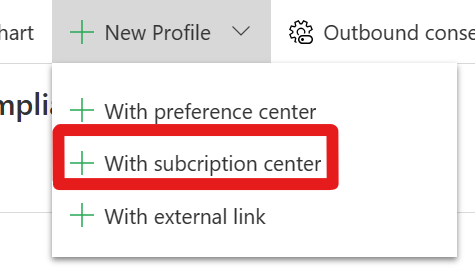
在 [快速建立:合規性] 窗格中填入下列設定:
名稱:選取有意義的名稱,讓建立電子郵件的使用者易於識別。
公司位址:使用於電子郵件註腳的位址。
選取訂閱中心:選擇您在推播式行銷中設置的訂閱中心。
現有同意 (選用) 選取要從中與此設定檔共用同意的現有合規性設定檔。 如果已經有合規設定檔 (例如,喜好設定中心或喜好設定頁面),可擷取與您要設定之訂閱中心相同業務範圍的同意,則建議您選取該合規性設定檔。 共用現有的同意會造成兩個合規性設定檔共用相同的商業及交易同意用途,並在兩個設定檔之間連結擷取到的同意。
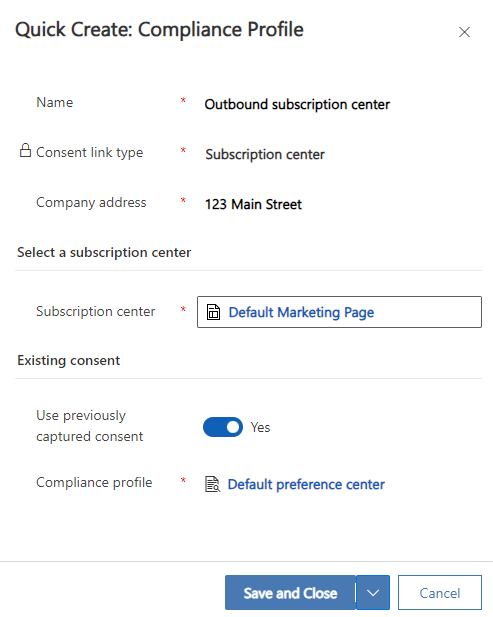
選取儲存後關閉。
訂閱中心同意強制
重要
即時旅程預設會在安裝推播式行銷時檢查連絡人的 DoNotEmail、DoNotBulkEmail 和 DoNotTrack 欄位。 執行這些檢查是為了符合推播式行銷的同意強制行為,並協助從推播式行銷轉換至即時旅程。 若要深入了解,請瀏覽在 Customer Insights - Journeys 中管理使用者合規性設定
與訂閱中心合規性設定檔一起傳送的電子郵件,會檢查接觸點同意記錄並套用已設定的強制模型,在即時旅程中強制同意。 通訊用途以及其已設定的強制模型會影響是否將電子郵件傳送至連絡人的電子郵件地址。 追蹤用途的強制模型控制是否將追蹤連結和像素包含在即時行銷所傳送的電子郵件中。 除了檢查連絡人上的欄位之外,還會進行接觸點同意檢查。 若要深入了解用途、接觸點同意和強制模型,請瀏覽在 Customer Insights - Journeys 中管理使用者合規性設定
對於大多數使用者,預設用途強制模型設定會造成即時旅程同意強制與推播式旅程的強制完全相同。 不過,如果您需要進行變更,則可以編輯合規性設定檔設定中的用途來變更。
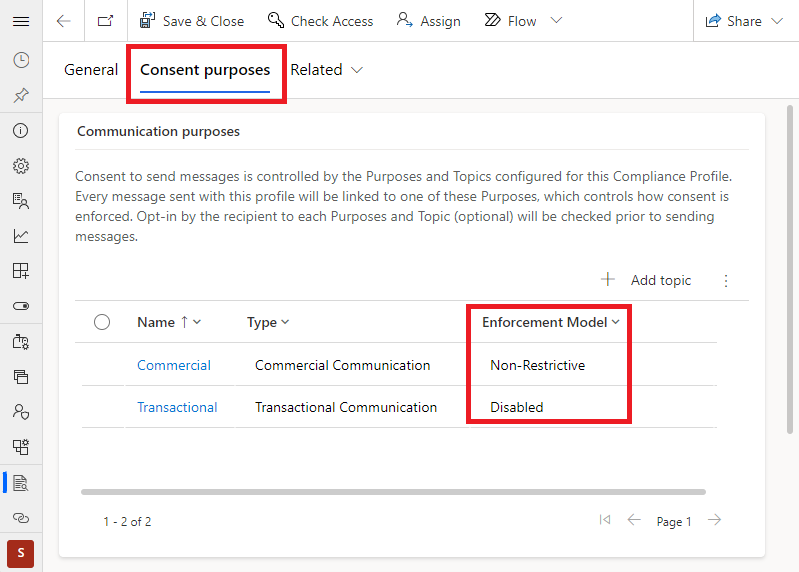
在電子郵件中使用訂閱中心合規性設定檔
當您在即時旅程電子郵件中使用訂閱中心合規性設定檔時,系統會將電子郵件中的 {{PreferenceCenter}} 個人化權杖取代為合規性設定檔中定義的推播式行銷訂閱中心連結。 同樣地,{{CompanyAddress}} 個人化權杖會取代為合規性設定檔中設定的地址。
若要在即時旅程所傳送的電子郵件中使用訂閱中心合規性設定檔,請執行下列步驟。
在 Customer Insights - Journeys 電子郵件編輯器中開啟或建立新的電子郵件訊息。
選擇電子郵件標題,然後移至右側窗格中的電子郵件設定。
在合規性底下,透過您在上一個步驟的 [快速建立:合規性] 設定中所設定的訂閱中心來選取合規性設定檔。
選擇您要傳送之電子郵件的用途 (例如,您要傳送商業行銷電子郵件)。
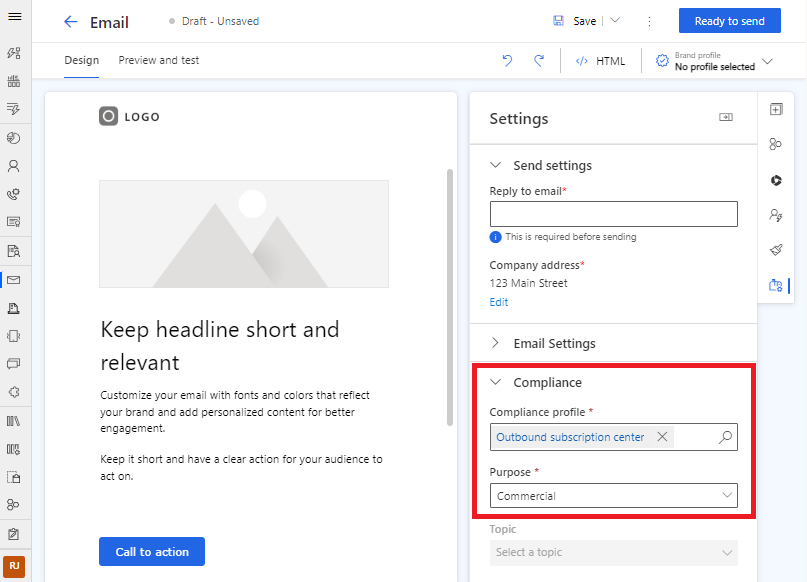
另請參閱
推播式行銷合規性設定
在 Customer Insights - Journeys 中管理使用者合規性設定
在 Customer Insights - Journeys 中管理電子郵件及簡訊的同意